无线手柄如何连接 电脑连接无线游戏手柄的方法
无线手柄如何连接电脑?对于喜欢在电脑上玩游戏的玩家来说,连接无线游戏手柄是一项非常重要的步骤,通常无线手柄可以通过蓝牙或者USB接收器与电脑进行连接。在连接之前,我们需要确保手柄和电脑都处于开启状态,并且手柄已经充好电。接下来我们可以通过在电脑上查找蓝牙设备并进行配对,或者插入USB接收器来连接手柄。连接成功后,我们就可以开始享受用手柄来玩游戏的乐趣了。希望以上内容可以帮助到大家顺利连接无线游戏手柄。
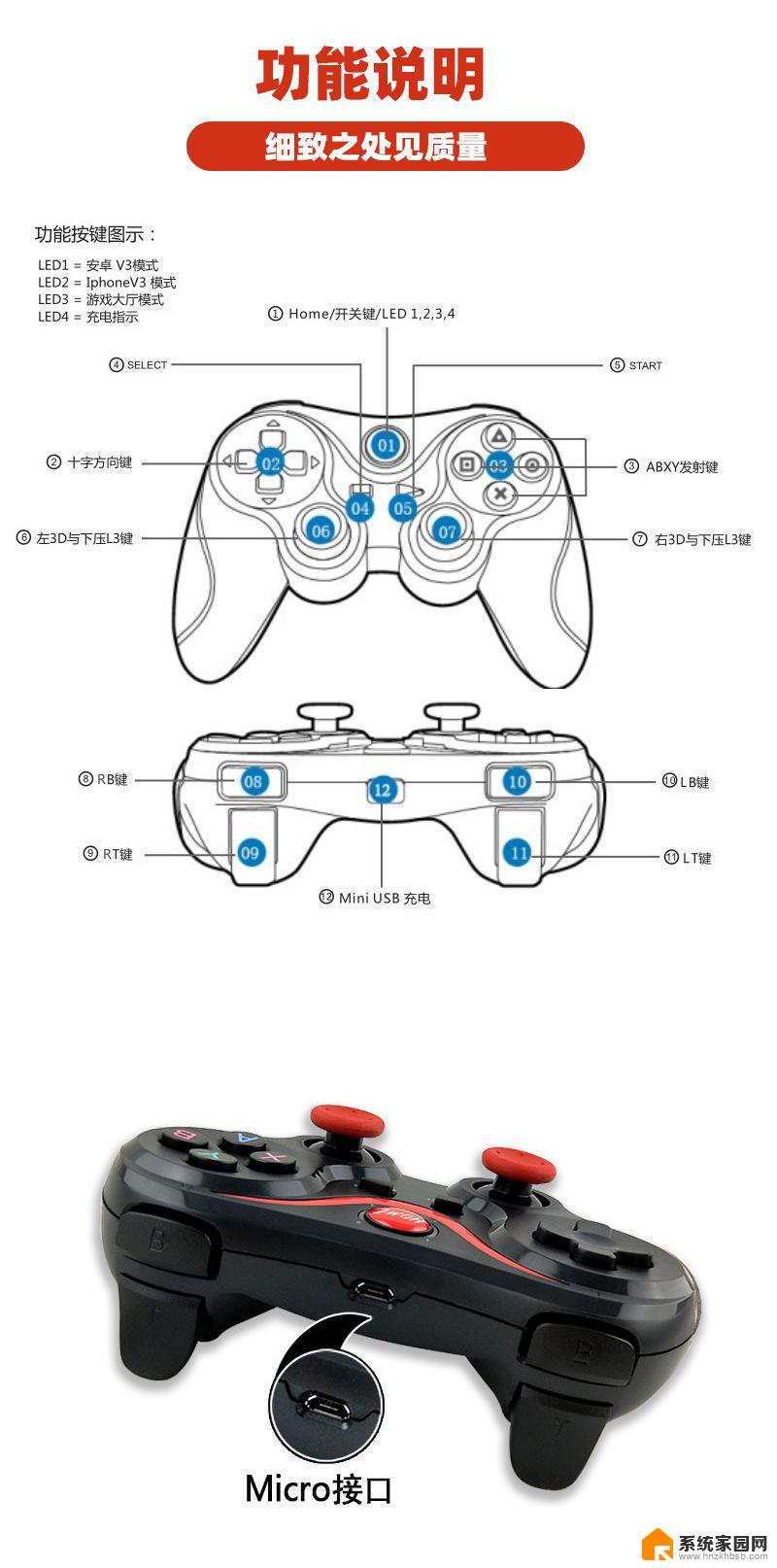
【手柄连接电脑】无线游戏手柄怎么在电脑上用 无线手柄如何连接
如果你购买的无线手柄非原厂生产时,插入电脑后系统会提示安装驱动失败。这样就无法使用手柄玩游戏了,那么就没有办法解决吗?其实我们可以通过在电脑上进行一些设置来将无线手柄连接到电脑上,以下就是具体的步骤。
鼠标选择"计算机右键→属性→设备管理器
在其他设备这一栏,找到你插上XBOX360接收器后显示未知设备
右健选择属性,选择更新驱动程序
选择手动查找并安装驱动程序软件
选择从计算机设备驱动程序列表中选择
进入之后选择Microsoft Windows类公共控制器
进入之后选择XBOX360 Wireless Receiver for Windows这个文件
之后安装,会提示不推荐安装这个设备驱动程序的安装警告,选择是,继续安装
之后安装成功,XBOX360手柄显示已经找到
如果有时候遇到 游戏 无法存档的情况或无法开启,你可以去下载个windows live,在点游戏图标前,先打开***L,这样就可以正常了。
另外你还可以下载一个叫做xbox off的软件,这个软件可以用来在电脑上控制关闭xbox360无线手柄。当然,你也可以选择更加直接的关掉手柄 电脑 或者等待至手柄自动关机。
蓝牙手柄链接教程
1、安装蓝牙手柄驱动(基本上安装官方手柄的驱动,也可以是论坛一些爱好者或高手制作的驱动)。
2、插入蓝牙接收器(部分笔记本或主机自带蓝牙的有些可以不选择接收器)。
3、连接手柄,顺带测试。
4、映射至夜神模拟器,或者其它支持映射的游戏和软件等。
5、结束。
以上就是无线手柄如何连接的全部内容,如果有任何疑问的用户可以参考以上步骤进行操作,希望对大家有所帮助。
无线手柄如何连接 电脑连接无线游戏手柄的方法相关教程
- xbox360无线手柄能连接电脑吗 Xbox360无线手柄USB连接电脑
- xbox连接无线手柄 Xbox360无线手柄连接电脑教程
- ps4手柄可以连接笔记本吗 PS4手柄蓝牙无线连接电脑方法
- pc怎么连接ps5手柄 PS5手柄连接电脑无线方法
- ps4手柄能无线连电脑吗 PS4手柄蓝牙无线连接电脑步骤
- 手柄蓝牙连接教程 无线蓝牙游戏手柄连接手机方法
- 笔记本连手柄吗 无线游戏手柄连接电脑的方法
- ps4手柄连不上蓝牙 PS4手柄如何无线连接电脑
- ps4手柄线连电脑 PS4手柄有线连接电脑方法
- ps4手柄怎么连接蓝牙 PS4手柄蓝牙无线连接电脑步骤
- win家庭版怎么恢复系统 怎样恢复笔记本电脑系统
- mac怎样转换windows 苹果电脑怎么切换到windows系统
- 苹果电脑如何抹掉windows系统 Mac怎么彻底卸载Windows系统
- windows sonic有什么用 Windows Sonic音效是什么
- 怎样不让windows自动更新软件 笔记本电脑自动更新关闭教程
- windows如何关闭软件开机启动 电脑开机启动软件关闭方法
电脑教程推荐
- 1 windows系统清理c盘 Windows 清理C盘的技巧
- 2 小米突然不能快充怎么办 小米手机快充失效原因
- 3 login用户名和密码 电脑忘记用户名和密码怎么办
- 4 手机屏幕怎么设置一直亮 手机屏幕常亮设置方法
- 5 远程计算机不接受连接怎么设置 如何处理远程计算机不允许连接
- 6 windows十的截图怎么 笔记本电脑如何截屏图片
- 7 关机命令shutdown -s -t Windows关机命令 shutdown /p
- 8 日记本密码锁忘记密码怎么开 密码日记本忘记密码解决办法
- 9 手机如何更改照片的像素和大小 手机图片像素大小调整教程
- 10 移动云盘个人空间怎么清理 中国移动云盘如何清理缓存